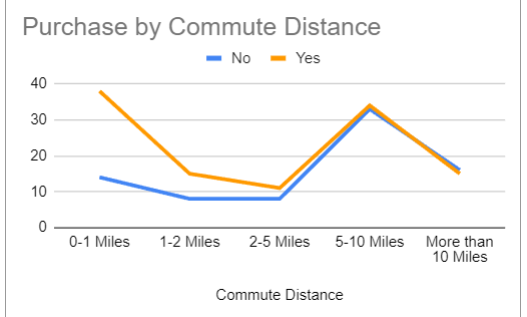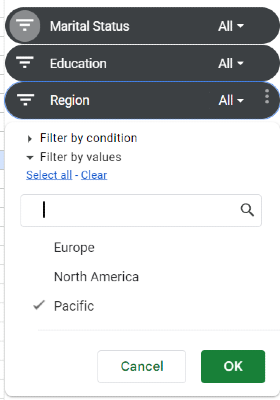Dashboard de ventas de bicicletas en Google Sheets.
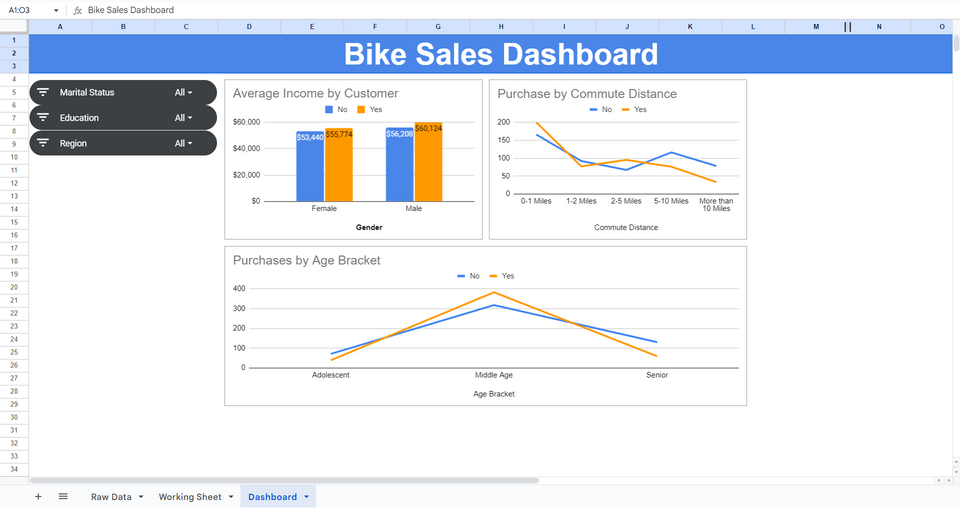
Hans Logan
2023-10-20
Análisis de ventas de bicicletas en una compañía hipotética.
Es importante conocer realmente quiénes son las personas que compran nuestros productos, por una parte sirve para mejorar aspectos del negocio y por otra para brindar la atención adecuada a quienes lo encuentran valioso. En este proyecto, veremos algunos datos (créditos a Alex Freeberg por el dataset) de una compañía ficticia que vende bicicletas en Europa, Norteamérica y el Pacífico y los analizaremos con Google Sheets.
Limpieza de datos
El dataset original se encuentra en la pestaña llamada "raw data" y contiene la información de las ventas de bicicletas en cierto período. Tenemos, por ejemplo, el género de las personas, su edad, ingreso anual, cantidad de hijos, nivel de educación, edad, distancia a su trabajo, etc. Lo primero que hacemos es remover cualquier duplicado:
- CTRL + A
- Data
- Data Cleanup
- Remove Duplicates
Esto elimina información de filas idénticas y mantiene solamente la primera aparición.
Luego nos interesa modificar la columna llamada Age y agregar otra que contenga rangos de edades a la que llamaremos Age Bracket. Esto nos ayudará a consolidar la información más eficientemente y podremos presentarla de manera más concisa. Utilizaremos una función IF en la celda M2:
=IF(L2>=55, "Senior", IF(L2>=31, "Middle Age", IF(L2<31,"Adolescent", "N/A")))
Ahora podemos hacer doble click en la esquina de la celda para completar la fórmula en el resto de la columna M. Y por último, cambiaremos la categoría de "10+ Miles" a "More than 10 miles" en la columna J para mantener consistencia con los datos que queremos.
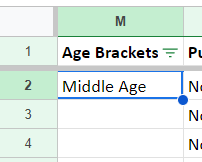
Pivot Tables (Visualización)
Una vez que tenemos los datos claros y consistentes entre sí, creamos 3 tablas pivote, que utilizaran toda nuestra data, para analizar algunas combinaciones de datos y buscar correlaciones.
Tabla 1: Ingreso promedio por género
- CTRL + A en la hoja llamada "Raw Data"
- Insert
- Pivot Table
- Gender -> Rows
- Purchased Bike -> Columns
- Income -> Values
Tabla 2: Compras según la distancia hacia el trabajo
- CTRL + A en la hoja llamada "Raw Data"
- Insert
- Pivot Table
- Commute Distance -> Rows
- Purchased Bike -> Columns
- Purchased Bike -> Values
Tabla 3: Compras según el grupo etario
- CTRL + A en la hoja llamada "Raw Data"
- Insert
- Pivot Table
- Age Brackets -> Rows
- Purchased Bike -> Columns
- Purchased Bike -> Values
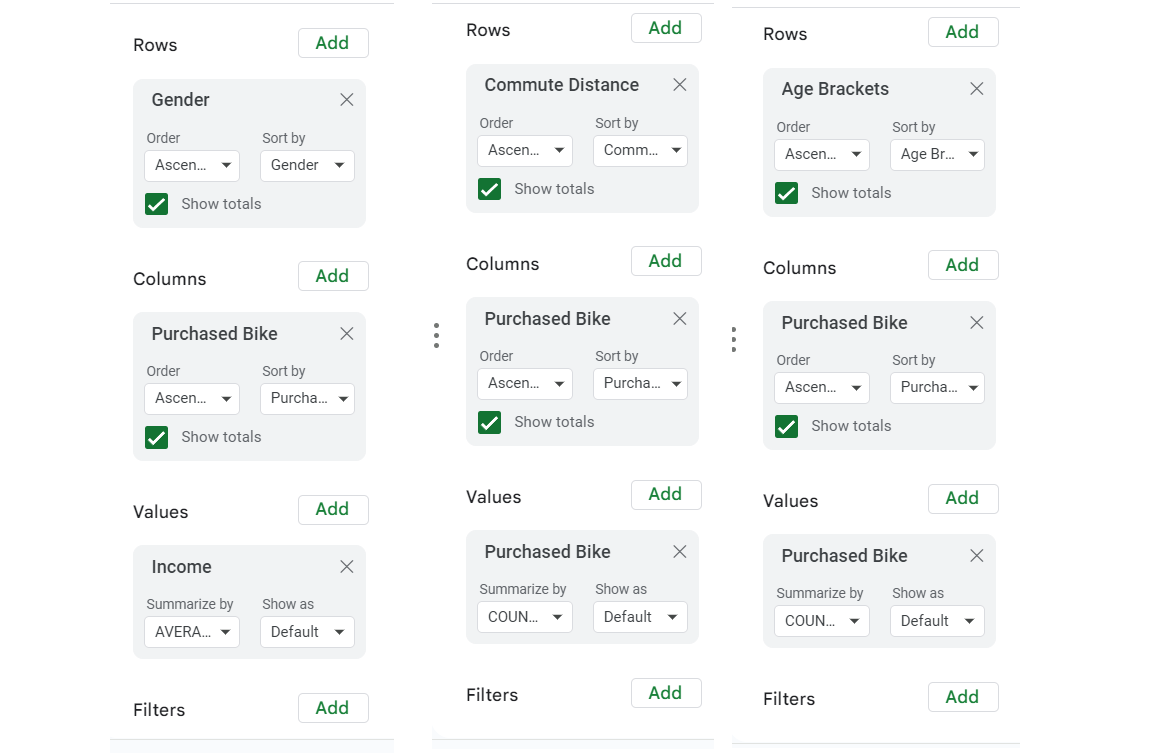
Con esto ya tenemos los 3 gráficos principales que podemos unir para crear el dashboard. Solamente tenemos que darle un formato visualmente atractivo. Empecemos por eliminar las líneas de las celdas de la hoja; en la pestaña View -> Show -> Gridlines quitamos el check. Luego hacemos merge a las primeras filas para crear un encabezado y alineamos los gráficos. Estos se pueden personalizar con la paleta de colores deseada para el proyecto. Por último agregamos slicers para que sea más interactivo y nos permita comparar escenarios fácilmente. Los slicers se agregan en la pestaña de Data -> Add Slicer. Luego de personalizar con los colores de la compañía, podemos darle un mayor significado a cada gráfico.
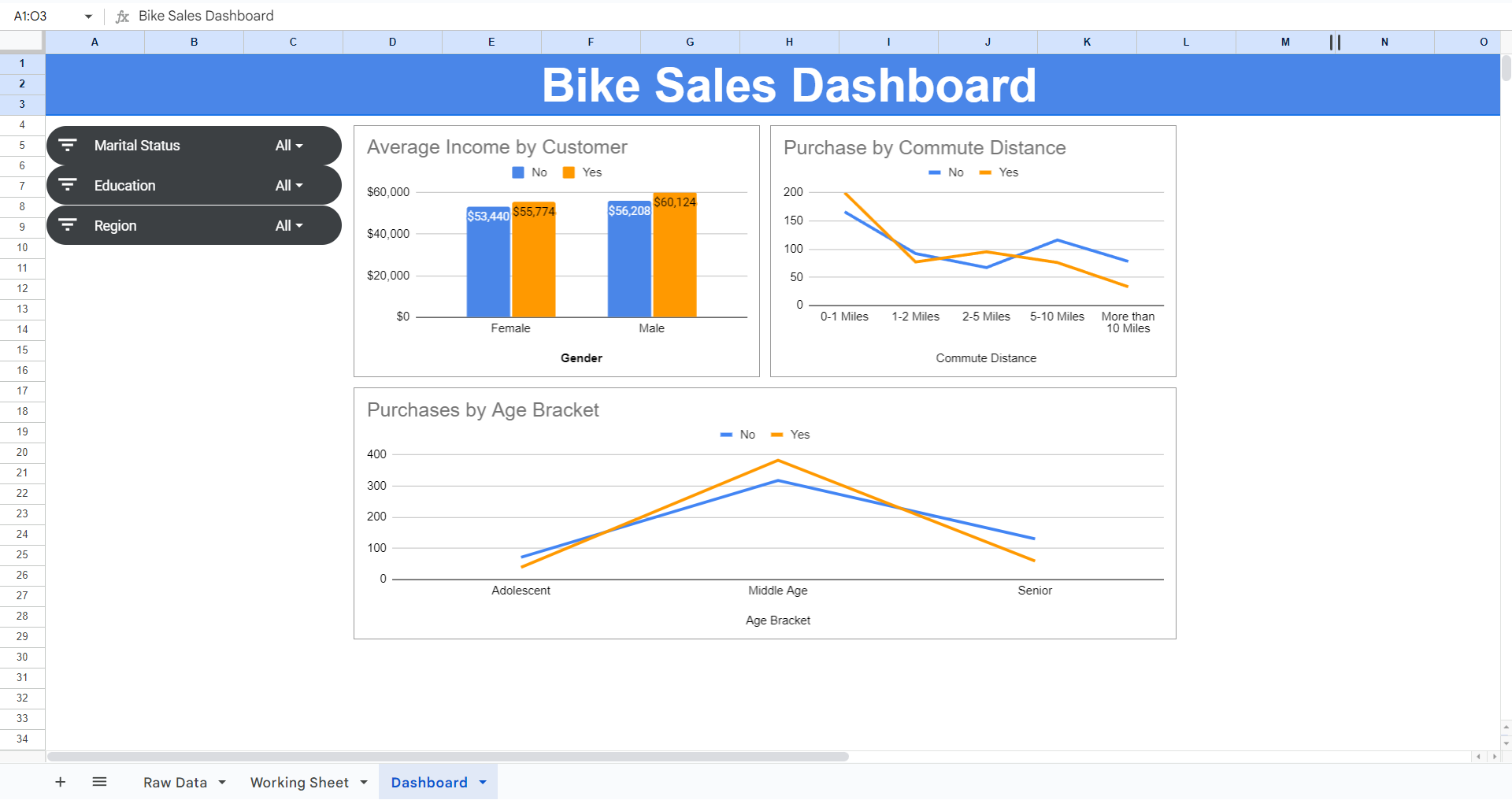
Conclusiones
Ya que tenemos completas las herramientas para consolidar toda la data que extraímos y transformamos es posible determinar información importante y concisa. Por ejemplo, en la gráfico 1 podemos ver que las personas que sí realizaron una compra tienen un ingreso mayor en promedio, mientras que las que no realizaron la compra, tienen uno menor. Además esto pasa independientemente del género de la persona.
En segundo gráfico, observamos a las personas que compraron o no bicicletas según la distancia de su viaje al trabajo. Ambas líneas son decrecientes, lo que quiere decir que, en términos generales, cuanto más lejos vivan los clientes de su trabajo, compran menos bicicletas. Es posible que entre más largo sea el viaje, sea más probable que las personas ya posean un automóvil y es una pregunta interesante que se podría responder utilizando los datos.
El gráfico 3 muestra una relación entre el grupo etario y la decisión de compra.
Aquí, el segmento que tiene más integrantes en comprar y en no comprar bicicletas es el 31 a 54 años. Esto probablemente esté ligado en cierta manera al gráfico 1 en el que vemos la relación entre el ingreso de las personas y su decisión de compra, ya que el ingreso suele aumentar en conjunto con su experiencia laboral.
Un análisis más específico se puede llevar a cabo utilizando los slicers. Si incluimos solo a la región Pacific, vemos que el gráfico 2 cambia. La línea naranja se mantiene por encima de la azul casi en todas las distancias. De alguna forma, en este mercado es más valiosa la compra de una bicicleta aún en los escenarios en donde la distancia al trabajo es mayor.